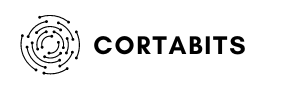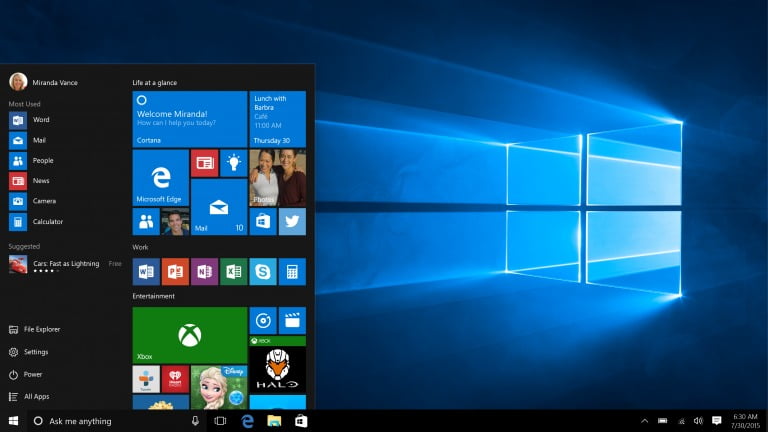Criptografar sistema e arquivos com VeraCrypt
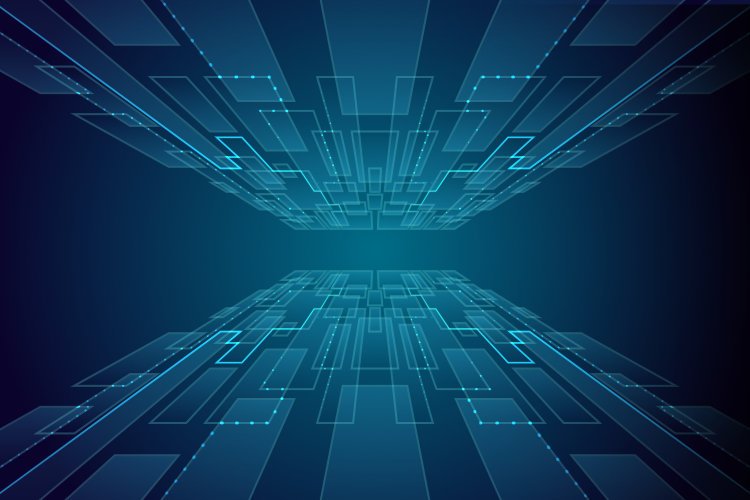
VeraCrypt é uma das melhores formas de você proteger seus dados contra bisbilhoteiros e criminosos, é possível criar containers com os seus arquivos e/ou criptografar todo o disco (incluindo o sistema operacional).
Mas por que eu faria isso?
Vou dar 2 exemplos, mas existem inúmeros que poderiam ser citados:
1- Notebook de trabalho, você carrega ele por aí, podem ter dados sensíveis não só pra você, como dados de clientes (LGPD!), tabelas de preços, suas contas logadas salvas no navegador e muito mais, se você é roubado num assalto, como protegeria os dados? Aqui usaríamos para uma eventualidade, com o disco criptografado o criminoso não teria acesso aos dados apesar do acesso físico ao dispositivo, acabaria sendo apenas uma perda financeira e a nível de Brasil, infelizmente, precisamos pensar nesses casos.
2- Pen drive com dados sensíveis ou mesmo uma pasta no PC com dados sensíveis.
E por que não Bitlocker?
- Windows Home não tem Bitlocker ainda (penso que deveria), se esse é o caso, VeraCrypt é a solução.
- TPM, deu pau na placa mãe e não tem backup da chave nem na conta Microsoft? Salvou a chave em pdf e não sabe onde? Imprimiu a chave e não perdeu o papel? Já era…
Desempenho
A maioria dos processadores modernos já contém instruções de criptografia AES tornando extremamente rápida e suficiente pra maioria dos usuários.
Como fazer para criptografar a unidade inteira e pra usar o PC precisar de senha?
Você precisa de um Windows, funciona até com o XP, mas obviamente você deve estar utilizando versões mais novas, aqui vamos colocar as imagens do Windows 10.
Recomendo que tenha backup dos seus dados caso algo dê errado, não me responsabilizo por problemas ou senhas esquecidas.
Vamos baixar o Veracrypt, clicando aqui
Vai abrir algo como isso:
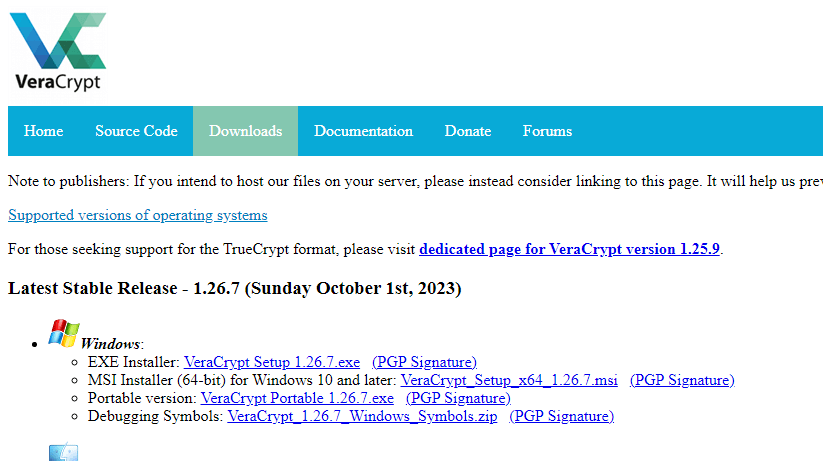
Baixe a última versão, neste momento a 1.26.7, em EXE Installer
Execute e diga que sim:
Aceite os termos e siga:
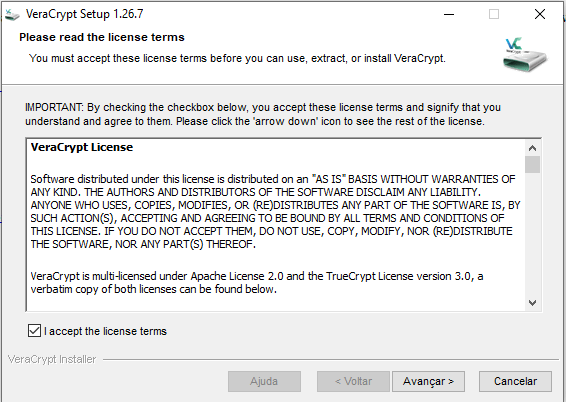
Instalar:

Ao abrir o aplicativo:
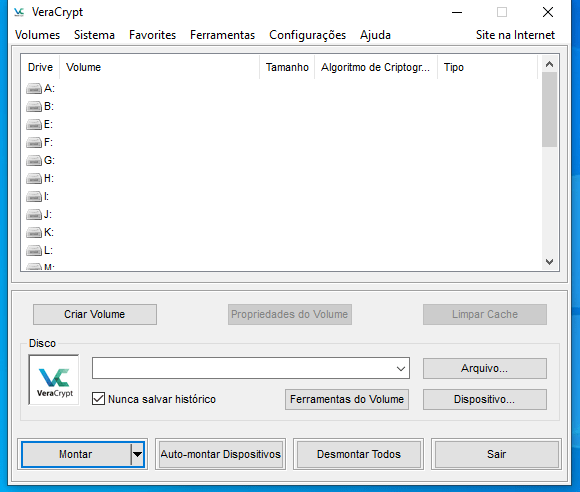
Clique em Criar Volume e aparecerá essa tela:

Marque Criptografar a partição ou unidade de sistema inteira

Somente a opção Normal estará disponível, clique em avançar

Somente Criptografar a partição de sistema do Windows estará disponível, clique em avançar

Boot único é quando você só tem um sistema operacional, o múltiplo é se tiver dual boot com outras versões ou sistemas, normalmente o Boot único é a opção mais comum. Clique em avançar.

Selecione AES e SHA-512 e clique em avançar

Escolha uma senha, dê preferencia para senhas maiores, quanto maior, mais difícil de quebrar caso alguém tente.
PIM é como uma senha adicional, precisaria da senha e do código PIM, lembrando que, quanto maior o número do PIM mais demorado será pra liberar o acesso, esse passo é opcional e é seguro não utilizá-lo.

Quanto mais mexer o mouse aleatoriamente melhor nessa etapa, até completar a barra de progresso e clique em avançar.

Só clicar em avançar:

Recomendado mas não obrigatório, criar esse disco de emergência, copia esse ZIP para um lugar seguro caso precise utilizar.

Modo de limpeza, leia atentamente e escolha o seu caso, normalmente nenhum pode ser usado, mas se você tem alguma desconfiança, use ao menos 1 ciclo.

Teste se a unidade está pronta pra receber a criptografia:

Máquina será reiniciada e a será exigida a senha:

Colocando a senha e o PIM (se configurado, senão é só dar Enter) o sistema já inicia.
Windows inicia:

Basta clicar em criptografar pro processo iniciar, ele varia dependendo da quantidade de dados e não pode ser interrompido.

Ao finalizar receberá essa mensagem:

Pronto, seu computador já está protegido contra problemas em decorrência de acesso indevido.
Lembrando que, sempre mantenha backup em dia.